1、通过开始菜单搜索输入cmd可打开命令提示符,右键选择以管理员身份运行;2、按Win+R输入cmd回车启动,或用Ctrl+Shift+Enter获取管理员权限;3、在文件资源管理器地址栏输入cmd按Enter即可快速打开,路径默认为当前目录。
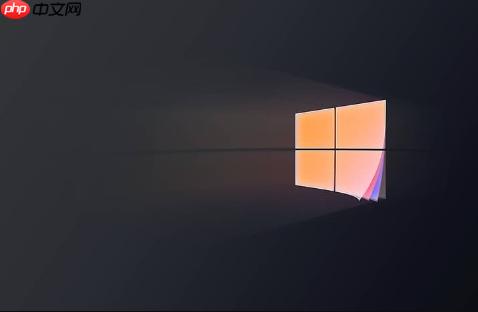
如果您需要在Windows 10系统中执行系统级操作或排查故障,打开命令提示符(CMD)是常见操作。以下是几种常用的进入方式。
本文运行环境:联想小新Pro 16,Windows 10 家庭中文版。
此方法适用于大多数用户,操作直观且无需记忆快捷键,适合快速访问命令提示符。
1、点击任务栏上的开始按钮或按下键盘上的Windows键。
2、在搜索框中输入cmd或“命令提示符”。
3、在搜索结果中右键点击“命令提示符”,选择“以管理员身份运行”可获取更高权限。
该方式利用系统内置的“运行”功能,通过快捷键直接调用程序,效率较高。
1、同时按下键盘上的Windows键 + R键,打开“运行”对话框。
2、在输入框中键入cmd,然后按Enter键或点击“确定”。
3、如需管理员权限,在“运行”窗口中输入后,可按Ctrl+Shift+Enter组合键以管理员身份运行。
利用文件资源管理器的地址栏支持命令解析的特性,可以直接输入命令打开CMD。
1、打开文件资源管理器,点击顶部地址栏任意位置使其处于编辑状态。
2、删除原有内容并输入cmd,然后按Enter键。
3、命令提示符窗口将立即弹出,当前路径为此前浏览的文件夹目录。
以上就是Win10怎么打开命令提示符 Win10运行CMD命令三种方法的详细内容,更多请关注php中文网其它相关文章!

每个人都需要一台速度更快、更稳定的 PC。随着时间的推移,垃圾文件、旧注册表数据和不必要的后台进程会占用资源并降低性能。幸运的是,许多工具可以让 Windows 保持平稳运行。

Copyright 2014-2025 https://www.php.cn/ All Rights Reserved | php.cn | 湘ICP备2023035733号